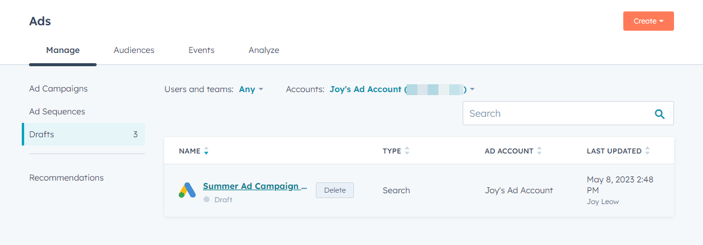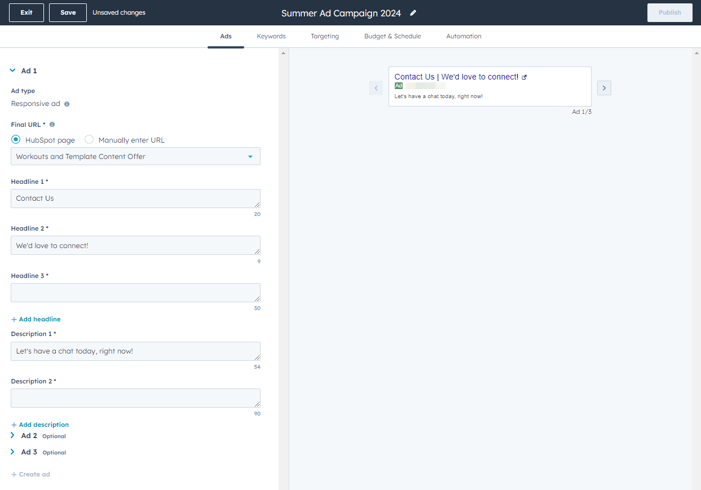Luo Google-hakukampanjoita HubSpotissa
Päivitetty viimeksi: syyskuuta 14, 2023
Saatavilla minkä tahansa seuraavan Tilauksen kanssa, paitsi jos toisin mainitaan:
|
|
Kun olet yhdistänyt Google Ads -tilisi HubSpotiin, voit luoda Google-hakumainoksia suoraan HubSpotissa. Hakumainosten avulla yrityksesi voi näkyä, kun ihmiset etsivät tiettyjä avainsanoja Googlessa.
Google-mainosten luominen HubSpotissa:- Siirry HubSpot-tililläsi kohtaan Markkinointi > Mainokset.
- Napsauta oikeassa yläkulmassa Luo mainoskampanja.
- Valitse vasemmasta paneelista hakumainos.
- Valitse oikeassa paneelissa mainostili.
- Määritä Google-kampanja-kohdassa mainoksen kampanja:
- Jos haluat luoda uuden kampanjan, valitse Luo uusi Google-kampanja ja anna nimi.
- Jos haluat sisällyttää mainoksen osaksi olemassa olevaa mainoskampanjaa, valitse Lisää olemassa olevaan ja valitse sitten kampanja.
- Valitse oikeassa yläkulmassa Seuraava.
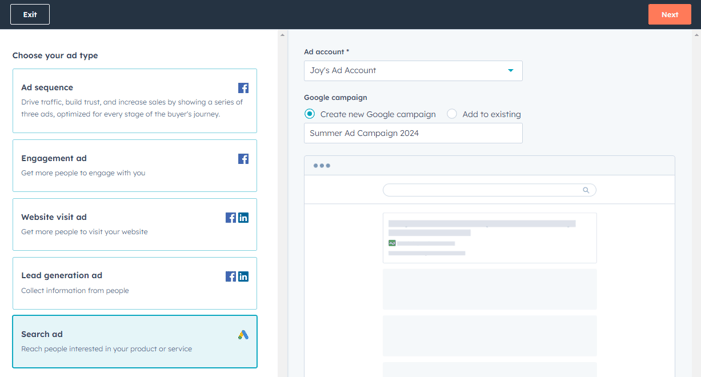
Luovan mainoksen määrittäminen
Muokkaa ensin kampanjan jokaisen mainoksen sisältöä. Jokaisella mainoksella voi olla erilaiset otsikot ja kuvaukset, ja Google optimoi, minkä mainoksen se näyttää käyttäjille sitoutumisen perusteella:
- Määritä URL-osoite, johon mainoksesi linkittää:
- Jos verkkosivustosi on isännöity HubSpotissa, valitse HubSpot-sivu ja valitse sitten sivu.
- Jos verkkosivustosi on ulkoisesti isännöity, valitse Manually enter URL ja kirjoita sitten verkkosivustosi URL-osoite.
- Kirjoita mainoksesi otsikko:
- Mainoksen otsikko voidaan jakaa kolmeen osaan, jotka erotetaan toisistaan merkillä "|". Kirjoita otsikko 1-kohtaan otsikkosi ensimmäinen osa.
- Jos koko otsikko on yli 30 merkkiä, voit lisätä enintään 30 merkkiä lisää otsikko 2 ja otsikko 3 -vaihtoehtoihin.
- Kirjoita mainoksen kuvaus:
- Kirjoita Kuvaus 1-kohtaan mainoksesi kuvaus. Jos kuvauksesi pituus on yli 90 merkkiä, voit lisätä 90 merkkiä kohtaan Kuvaus 2.
Huomaa: Kun 30. kesäkuuta 2022 jälkeen luodaan uusi Google-hakumainoskampanja HubSpotissa, lisätään vain responsiivisia mainoksia (enintään 3 per mainosryhmä). Ennen 30. kesäkuuta 2022 luodut tekstimainosluonnokset toimivat edelleen, jos ne julkaistaan.
Lisää avainsanoja
Kun olet muokannut mainoksiasi, hallinnoi hakumainoksen avainsanoja Avainsanat-välilehdeltä :
- Kirjoita Avainsanat-kohtaan kaikki asiaankuuluvat sanat tai lausekkeet, jotka vastaavat sitä, mitä käyttäjät saattavat etsiä Googlessa liittyäkseen yritykseesi:
- Kirjoita kullekin avainsanalle sana tai lause ja valitse Phrase match tai Exact match.
- Luo uusia avainsanoja napsauttamalla + Lisää avainsana taipoista avainsana napsauttamalla delete poistokuvaketta.
- Negatiiviset avainsanat-kohdassa voit lisätä valinnaisesti sanoja tai lauseita, joita et halua yhdistettävän ilmoitukseesi. Kuka tahansa, joka hakee Googlessa jollakin näistä negatiivisista avainsanoista, ei näe mainostasi:
- Kirjoita kullekin negatiiviselle avainsanalle sana tai lause ja valitse Phrase match tai Exact match.
-
- Voit luoda lisää negatiivisia avainsanoja napsauttamalla + Lisää avainsana tai poistaa avainsanan napsauttamalla delete poistokuvaketta.
- Voit luoda lisää negatiivisia avainsanoja napsauttamalla + Lisää avainsana tai poistaa avainsanan napsauttamalla delete poistokuvaketta.
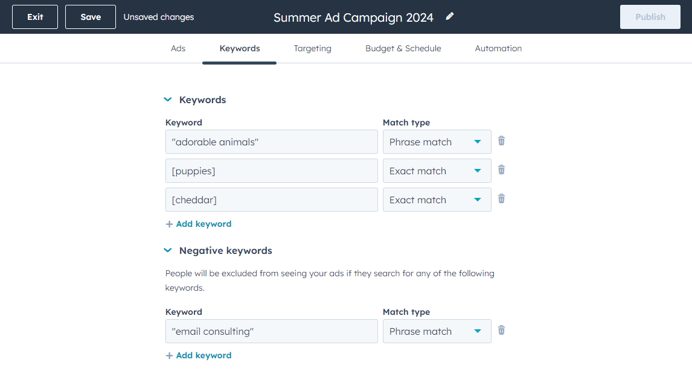
Määritä kohdentaminen
Kun olet lisännyt avainsanat, määritä mainoksesi kohdentaminen Kohdentaminen-välilehdellä :
- Vahvista kohdassa Verkostot, mihin Googlen mainosverkostoihin haluat kohdistaa:
- Hakuverkko: mainoksesi näkyvät Googlen hakutulosten lähellä tai kun ihmiset etsivät avainsanojasi muilla Googlen sivustoilla.
- Näyttöverkko: mainoksesi näytetään käyttäjille, jotka ovat kiinnostuneita, kun he selaavat tiettyjä verkkosivustoja, katsovat YouTube-videoita tai käyttävät tiettyjä mobiililaitteita ja -palveluita. Lisätietoja Google Display Network -verkostosta Googlen Ohjekeskuksessa.
- Määritä kohdassa Yleisö, mihin paikkoihin, kieliin tai olemassa oleviin yleisöihin mainokset kohdistetaan:
- Sijainti: Kirjoita kaikki kaupungit, osavaltiot tai maat.
- Kieli: kirjoita kaikki kielet, joita käyttäjät puhuvat, joille haluat kohdistaa kohderyhmän.
- Jos haluat sisällyttää yhteystietoluetteloyleisön tai verkkosivuston kävijäyleisön, valitse + Lisää uudelleenkohdentamisyleisö (AND).
- Valitse luomiesi olemassa olevien yleisöjen vieressä olevat valintaruudut , jotta voit sisällyttää ne kohdentamissääntöihisi. Voit myös luoda uuden mainosyleisön valitsemalla Luo.
- Napsauta Tallenna.
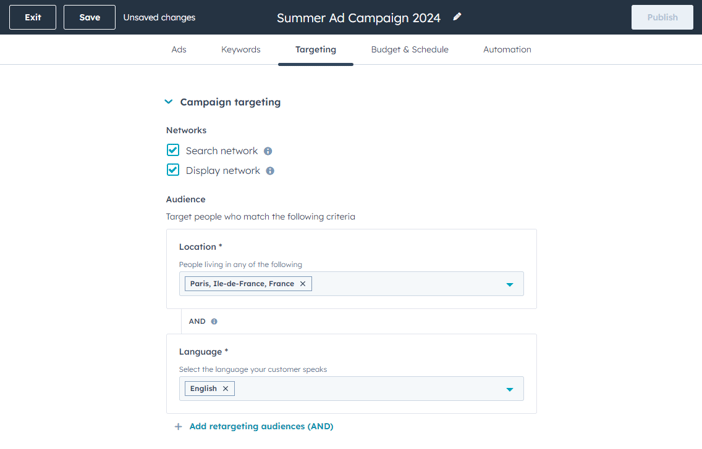
Syötä talousarvio ja aikataulu
Määritä mainoksesi budjetti ja aikataulu Budjetti ja aikataulu -välilehdellä:
- Budjetti: Syötä päivittäinen summa , jonka aiot käyttää mainokseen.
- Tarjousstrategia: Valitse tarjousstrategia, jonka avulla Google asettaa tarjouksesi automaattisesti siten, että mainoksellasi saavutetaan tietty tavoite:
- Maksimoi klikkaukset: Google asettaa tarjouksesi niin, että ne optimoivat mahdollisimman monen mainoksen klikkauksen saamisen budjetin sallimissa rajoissa.
- Maksimoi konversiot: Google asettaa tarjouksesi niin, että ne optimoivat mahdollisimman monen konversion saamisen budjetin sallimissa rajoissa.
- Maksimoi konversioarvo: Google asettaa tarjouksesi siten, että ne optimoidaan tuottamaan mahdollisimman paljon konversioarvoa tietyllä budjetilla.
- Aikataulu: Valitse mainoksesi kesto napsauttamalla pudotusvalikoita.
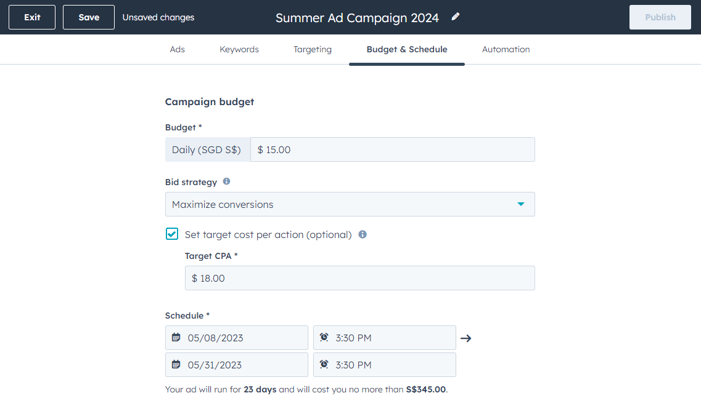
Aseta automaatio
Automaatio-välilehdellä voit käyttää yksinkertaisia automaatio-ominaisuuksia, kuten lisätä mainoksesi kanssa vuorovaikutuksessa olleita yhteystietoja mainosyleisöön tai -luetteloon. Voit myös käyttää mainoksen vuorovaikutusta laukaisijana yksinkertaisessa työnkulussa. Lue lisää automaatioiden käytöstä mainostyökalun kanssa.
- Napsauta yläreunassa Automaatiot-välilehteä. Automaatiot-välilehdellä voit määrittää, mitä tapahtuu mainosvuorovaikutuksen jälkeen.
- Lisää yhteystietoja luetteloon: Lisää yhteystietoja, jotka ovat olleet vuorovaikutuksessa mainoksesi kanssa, aktiiviseen luetteloon.
- Luo omia automaattisia jatkotoimia: käytä yksinkertaista työnkulun mallia lisätäksesi mainoksen kanssa vuorovaikutuksessa olleita yhteystietoja mainosyleisöön tai luo oma yksinkertainen työnkulku editorissa.
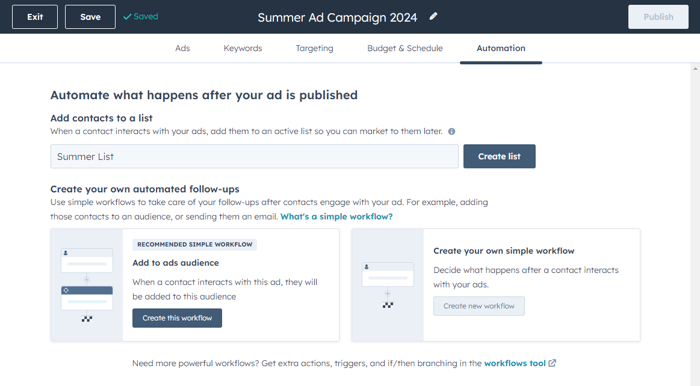
Julkaise tai tallenna
Voit julkaista tai tallentaa ilmoituksen:
- Klikkaa oikeassa yläkulmassa Julkaise. Kun olet julkaissut kampanjasi, voit analysoida mainoksen suorituskykyä Mainokset-sivulta.
- Voit myös tallentaa edistymisesi missä tahansa vaiheessa ja palata viimeistelemään mainoksen asetukset myöhemmin. Mainoksen tallentaminen luonnoksena:
- Napsauta vasemmassa yläkulmassa Poistu.
- Valitse valintaikkunassa Tallenna ja poistu. HubSpot tallentaa luonnostellun mainoksesi, jonka muokkaamista voit jatkaa milloin tahansa.
- Voit tarkastella nykyisiä luonnosteltuja mainoskampanjoita:
- Siirry HubSpot-tililläsi kohtaan Markkinointi > Mainokset.
- Napsauta vasemmanpuoleisessa sivupalkin valikossa Luonnokset.
- Jos haluat jatkaa jonkin luonnostellun kampanjan muokkaamista, napsauta kampanjan nimeä.
- Jos haluat poistaa luonnoksen, siirrä hiiren kursori kampanjan päälle ja valitse Poista. Kirjoita valintaikkunaan delete. Napsauta sitten Poista luonnos.